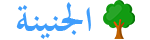192.168.l.l تغيير كلمة السر we من الموبايل , بعد زيادة البحث والسؤال عن طريقة تغيير كلمة المرور الخاصة براوتر الانترنت سنوضح لكم في هذه المقالة من موقع الجنينة كيفية تغيير كلمات مرور Wi-Fi وجهاز التوجيه لغالبية الأجهزة من مختلف الشركات المصنعة ، بما في ذلك تلك من TE Data و TP Link وأجهزة توجيه WE الجديدة استجابة لطلب من العديد من متابعينا في مصر والمملكة العربية السعودية ، سأصف تقنية جديدة تعمل مع مجموعة متنوعة من الأجهزة الأخرى من مختلف الشركات المصنعة ، بما في ذلك Vodafone و Etisalat. أرسل أحدهم بريدًا إلكترونيًا يسأل ، “ما هو الحل؟ لقد حاولت عدة مرات الدخول إلى صفحة جهاز التوجيه بكتابة 192.168.l.l لتغيير كلمة المرور ، ولكن لم أتمكن من تسجيل الدخول للقيام بذلك وسأل شخص آخر ،” ماذا يفعل المصطلح 192.168.l.l TE Data Change كلمة المرور تعني وكيف تعمل؟ ”
192.168.l.l تغيير كلمة السر we من الموبايل
يجب أن يدرك الجميع أن 192.168.1.1 ، وليس 192.168.l.l ، هو الرقم المدرج في الكتيب الذي يأتي مع جهاز الراوتر الخاص بك كما يراها الكثير من الناس ، قم بتغيير كلمة المرور. استخدامك للأحرف هو الخطأ الأول ؛ هذا هو عنوان IP الخاص بالموجه ، وكما يعلم الكثير من الناس ، يتكون عنوان IP من 4 مقاطع من الأرقام ، وليس الأحرف ، مع أخذ كل مقطع لفظيًا قيمة من 0 إلى 255.

192.168.l.l تغيير كلمة السر we من الموبايل
للتسجيل ، تتطلب معظم أنواع أجهزة التوجيه (حسب إعدادات المصنع) IP إما 192.168.1.1 لتغيير كلمة المرور .
ولكن في بعض الأحيان تجد مجموعة أخرى تتطلب 192.168.0.1. أيضًا.
لا تنس أنه من الضروري تغيير كلمات مرور جهاز التوجيه وشبكة Wi-Fi من حين لآخر لتجنب أي أخطاء.
شخص متصل بنفس الشبكة يمكنك التحكم بها من خلالها وتغيير اعدادات الراوتر وقتما يشاء.
سننتقل الآن إلى كيفية تعديل كلمة مرور شبكة Wi-Fi قبل الانتقال إلى كيفية تعديل كلمة مرور جهاز التوجيه.
تغيير كلمة سر الراوتر من الموبايل
لتغيير كلمة مرور WE ، قم أولاً بتشغيل المتصفح على جهاز الكمبيوتر أو الجهاز المحمول الخاص بك ، ثم اكتب 192.168.1.1 في شريط العناوين أو انقر هنا إذا تم عرض صفحة تفيد بأن اتصالك غير آمن أو خاص ، فانقر فوق “الإعدادات المتقدمة” أو “الإعدادات المتقدمة” ثم حدد “المتابعة إلى 192.168.1.1 (غير آمن)” للوصول إلى صفحة إعدادات جهاز التوجيه WE وبعد ذلك ، سيتم نقلك إلى صفحة جهاز التوجيه حيث يجب عليك إدخال اسم المستخدم وكلمة المرور الخاصين بك هذه المرة ، مع ذلك ، لن يكون أي منهما مسؤولاً ؛ بدلاً من ذلك ، سيكون اسم المستخدم admin في الجزء الخلفي من جهاز التوجيه ، ستجد كلمة مرور جهاز التوجيه WE مكتوبة.

تغيير كلمة سر الراوتر من الموبايل
- يجب إدخال اسم المستخدم وكلمة المرور بشكل صحيح قبل النقر فوق “تسجيل الدخول”.
- بعد ذلك ، يجب عليك تحديد Setup WLAN للوصول إلى الصفحة .
- يمكنك تعديل كلمة مرور موجه WE Wi-Fi.
- كل ما عليك فعله في هذه الحالة هو إدخال كلمة المرور الجديدة أمام خيار كلمة المرور.
- ثم الضغط على زر حفظ لحفظها.
192.168.l.l تسجيل الدخول we
لتحديث كلمة مرور WE ، قم بتشغيل المتصفح الخاص بك وأدخل رابط إعدادات جهاز التوجيه WE على 192.168.1.1 و 192.168.1.1 ، على التوالي قم بتطبيق الخطوات المبسطة المشروحة بالترتيب في الأسطر القليلة القادمة :
192.168.l.l تسجيل الدخول we
- بعد إدخال اسم المستخدم وكلمة المرور .
- ، انقر فوق تسجيل الدخول كما هو موضح في الصورة المرفقة.
- إذا لم يعمل المسؤول والمسؤول من أجلك بعد تجربتهما .
- فيمكنك تحديد موقع اسم المستخدم وكلمة المرور على ملصق على الجزء الخلفي من جهاز التوجيه.
- بعد ذلك ، حدد الإدارة من القائمة الموجودة على يسار الشاشة .
- ثم إدارة المستخدم. اكتب كلمة المرور الحالية في المربع بجوار كلمة المرور القديمة .
- متبوعة بكلمة المرور الجديدة التي تريدها أمام كلمة المرور الجديدة وتأكيد كلمة المرور .
- ويجب عليك أيضًا تأكيد كلمة المرور الجديدة. كما هو موضح في الصورة أدناه .
- تقوم بإدخال كلمة مرور قوية تتكون من أحرف ورموز وأرقام.
١٩٢.١٦٨.١.١ تغير كلمة السر tp-link
واحدة من أبسط المهام التي قد تقوم بها هي تحديث كلمة مرور شبكة Wi-Fi على جهاز توجيه TE Data يرجى اتباع هذه التعليمات البسيطة للوصول إلى 192.168.1.1 على جهاز الكمبيوتر أو الجهاز المحمول الخاص بك أولاً ، افتح أي متصفح على جهازك انقر هنا أو اضغط على Enter للمتابعة إذا ظهر إشعار نصه “اتصالك ليس خاصًا” أو “اتصالك ليس خاصًا” ، فانقر على “خيارات متقدمة” أو “إعدادات متقدمة” ، ثم انقر على “المتابعة إلى 192.168.1.1 (غير آمن) ، كما هو موضح في الصورة المصاحبة.

- سيكون اسم المستخدم وكلمة المرور لجهاز توجيه TE Data هما المسؤولان في هذه المرحلة.
- ومع ذلك ، إذا لم تكن قد قمت بتغييرها بعد .
- فاكتبها على النحو التالي: المسؤول في اسم المستخدم والمسؤول في كلمة المرور.
- بعد ذلك ، ستظهر قائمة بها العديد من الخيارات على الجانب الأيسر من الشاشة .
- تجاهل كل هذه الخيارات واضغط على الشبكة فقط.
- للوصول إلى إعدادات حماية شبكة Wi-Fi .
- انقر فوق أزرار WLAN والأمان الخاصة بهذا الخيار في وقت واحد.
- أخيرًا ، حدد خيار WPA Passphrase سيكشف هذا الاختيار كلمة مرور Wi-Fi الحالية .
- كل ما عليك فعله هو كتابة كلمة المرور الجديدة.
- بعد ذلك ، ما عليك سوى التمرير لأسفل وتحديد خيار إرسال.
- سيتم تغيير كلمة مرور Wi-Fi لجهاز التوجيه TE Data.
١٩٢.١٦٨.١.١ تغير كلمة السر اتصالات
من المحتمل أن تظهر لك خيارات أخرى مشابهة لتلك الموضحة في تلك الصورة بالضبط وهنا بعد كتابة 192.168.1.1 لتغيير كلمة المرور في نافذة المتصفح وفتح صفحة إعدادات جهاز التوجيه بعد كتابة الاسم. هذا بسبب اختلاف إصدارات موجه TE Data ، لذلك قد لا ترى الخيارات التي وصفتها لك في الفقرة السابقة سيكون اسم المستخدم وكلمة المرور هما المسؤولان هذه المرة ، لن تنقر فوق الشبكة ؛ بدلاً من ذلك ، ستختار أساسي ، والذي يتضمن بوضوح شبكة WLAN.

١٩٢.١٦٨.١.١ تغير كلمة السر اتصالات
١٩٢.١٦٨.١.١ معرفة كلمة السر admin
لإدخال 192.168.l.l TE Data ، يجب عليك أولاً تشغيل أي متصفح على جهازك ، مثل Google Chrome أو Firefox أو Opera ، وإنشاء صفحة إنترنت جديدة ، واكتب إما 192.168.1.1 أو 192.168.0.1 في شريط العناوين إذا رأيت الإشعار ، فانتقل إلى هنا لتغيير كلمة المرور الخاصة بك أنت لا تستخدم اتصالاً آمنًا.

١٩٢.١٦٨.١.١ معرفة كلمة السر admin
بمجرد تحميل الصفحة ، سترى شاشة في وسط الصفحة حيث يجب عليك إدخال اسم المستخدم وكلمة المرور الخاصين بك في هذه الحالة ، يجب عليك إدخال admin كاسم المستخدم UserName وكلمة المرور في الطرز الأحدث من أجهزة التوجيه ، سيتم تعيين كلمة مرور منفصلة يمكنك أن تجده مطبوعًا على الورق ويلتصق بالجزء الخلفي من جهاز التوجيه بمجرد إدخال كلمة المرور تم وصف موجه TP Link والأدوات الأخرى في القسم الثالث.
- كيفية تعديل كلمة المرور لجهاز توجيه TP Link أو Orange أو Vodafone أو Etisalat router.
- لتغيير كلمة المرور ، يجب عليك أولاً الدخول إلى إعدادات جهاز التوجيه الخاص بك من خلال زيارة http://192.168.1.1.
- بعد ذلك ، ستظهر قائمة حيث يمكنك إدخال اسم المستخدم admin و password admin ، على التوالي بعد القيام بذلك.
- ، انقر فوق زر تسجيل الدخول.
- بعد ذلك ، حدد الصيانة هنا .
- أدخل كلمة المرور الجديدة مرتين – مرة في كلمة المرور الجديدة ومرة في حقول تأكيد كلمة المرور .
- ثم انقر فوق حفظ في الجزء السفلي لحفظ التغييرات.
192.168.l.l تغيير كلمة السر we من الموبايل , انتهينا من عرض كافة تفاصيل المقالة وستكون الان قادرًا على تغيير كلمة مرور جهاز التوجيه إذا واجهت أي مشاكل أثناء اتباع التعليمات الخاصة بتغيير كلمة المرور الخاصة بجهاز توجيه TE Data أو WE أو TP Link باستخدام 192.168.l.l ، يمكنك نشر سؤال في قسم التعليقات وسأحاول مساعدتك إن شاء الله ومع ذلك ، يرجى تذكر مشاركة هذه المقالة مع أصدقائك على Facebook حتى يتمكن الآخرون من الاستفادة منها إذا كتبت مقالاً آخر ، أرجو أن تتقبلوا خالص امتناني.